BLOG
Excel für Einsteiger: Der Buchstabe A – Ihr Start in die Tabellenwelt
Tanja Zeitz • 27. Mai 2025
Excel mit A – Arbeitsmappe, AutoSumme und mehr. Schritt für Schritt durch die wichtigsten Excel-Grundlagen

Der Buchstabe A – Ihr Start in die Tabellenwelt
Excel für Einsteiger mit A
Microsoft Excel ist eines der vielseitigsten Programme für Datenverarbeitung und Analyse. Beginnen wir ganz am Anfang – beim Buchstaben
A.
Dieser Artikel begleitet Sie Schritt für Schritt durch die wichtigsten Excel-Grundlagen, die mit dem Buchstaben A beginnen. Ich erkläre Ihnen nicht nur die Begriffe, sondern zeige Ihnen auch praktische Beispiele und Tipps, damit Sie sofort in Excel loslegen können.
A wie "Arbeitsmappe" – Ihre Datei in Excel
Eine Arbeitsmappe ist Ihre Excel-Datei, in der Sie mehrere Tabellen (Arbeitsblätter) speichern können. Jede Excel-Datei ist eine Arbeitsmappe, und sie kann beliebig viele Arbeitsblätter enthalten.
Wenn Sie Excel öffnen, sehen Sie wie auf dem Bild unten eine leere Arbeitsmappe mit einem Arbeitsblatt (Tabelle1). Hier habe ich weitere Arbeitsblätter hinzugefügt (Tabelle2 bis Tabelle5). Dafür klicken Sie unten neben der Tabelle auf das "+"-Zeichen.

Die wichtigsten Begriffe die Sie im Zusammenhang mit einer Arbeitsmappe kennen sollten, sind:
- Arbeitsblatt (engl. Sheet): Ein einzelnes Tabellenblatt innerhalb der Arbeitsmappe. Sie können unten neue Blätter hinzufügen, um Daten zu organisieren.
- Dateiformat: Excel-Dateien haben die Endung .xlsx (Standardformat) oder .xlsm (wenn Makros enthalten sind).
- Speichern: Speichern Sie Ihren Arbeitsstand regelmäßig ab. Dies können Sie unter Datei → Speichern oder Datei → Speichern unter. Um Ihre Änderungen zu speichern können Sie auch die Tastenkombination Strg + S verwenden.
Beispiel: Eine neue Arbeitsmappe erstellen
- Öffnen Sie Excel.
- Drücken Sie Strg + N, um eine neue Arbeitsmappe zu erstellen. Mit dieser Tastenkombination können Sie auch eine zusätzliche Arbeitsmappe erstellen, wenn Sie bereits eine geöffnet haben. Dafür müssen Sie das Programm nicht extra verlassen.
- Gehen Sie zu Datei → Speichern unter, wählen Sie einen Speicherort und geben Sie der Datei einen Namen.
TIPP: Benennen Sie Ihre Arbeitsblätter sinnvoll, „Umsatz Q1“ oder „Mitarbeiterliste“, damit Sie schnell finden, was Sie brauchen.
Optionen:
- Datum im Dateinamen: Ich schreibe zum Beispiel zusätzlich das aktuelle Datum vor den Dateinamen, damit ich weiß, von wann dieser Arbeitsstand ist: 250527 (für das Datum 27.05.2025). Meine Datei vom nächsten Tag heißt dann 250528. Dadurch steht die aktuellste Datei in der Übersicht immer oben.
- Uhrzeit im Dateinamen: Bei besonders wichtigen Daten sichere ich diese zusätzlich mehrmals am Tag mit der Uhrzeit (zum Beispiel 250525 1343, für die Uhrzeit 13:43 Uhr). Ein guter Dateiname hilft Ihnen auch, wenn Sie auf Ihrem Rechner mal danach suchen müssen.
A wie "AutoSumme" – Zahlen schnell zusammenrechnen
Eine der häufigsten Funktionen in Excel ist die
AutoSumme (Σ). Mit ihr können Sie Zahlen schnell addieren, ohne die Formel von Hand eingeben zu müssen.
Aktivieren Sie dafür zunächst die Zelle, in der die Summe stehen soll (hier: blaue Zelle im Bild) und klicken Sie dann im Menü Start rechts im Bereich Bearbeiten auf das Σ-Symbol (hier: roter Kasten).
Dann erscheint Ihre Summe direkt in diesem Feld.
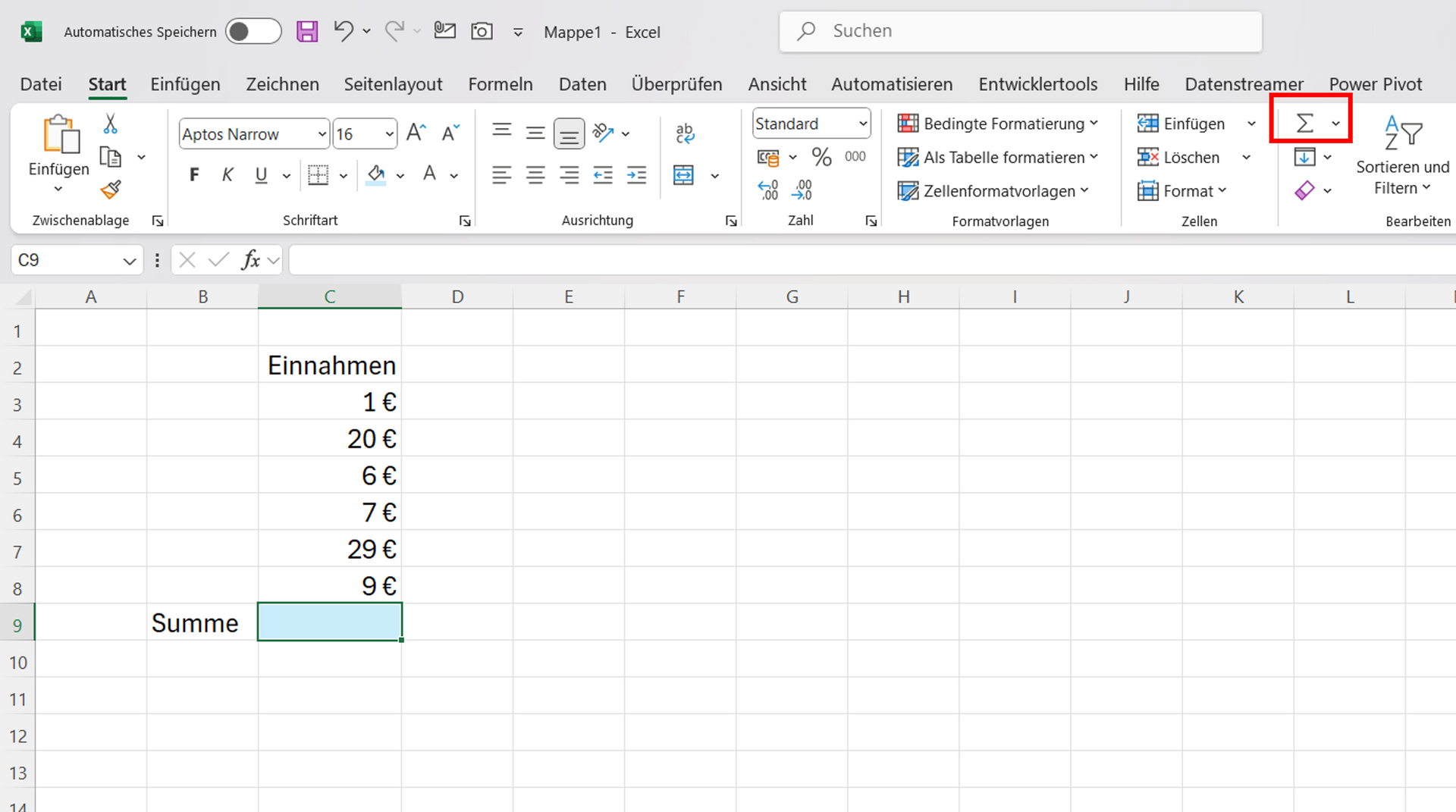
Wichtige Begriffe, die Sie im Zusammenhang mit der AutoSumme kennen sollten, sind:
- Summen-Funktion: sie fügt Zahlen automatisch zusammen. Bezogen auf unser Beispiel oben wäre die Formel, die in der hellblauen Zelle stehen würde: =SUMME(C3:C8). Mit dieser Formel wird dann die Summe von Zelle C3 bis Zelle C8 gebildet (das ":" steht sozusagen für "von bis").
- Bereichsangabe: das ist der Bereich, der mit der Summenfunktion oder der AutoSumme addiert werden soll (siehe Bild unten). Hier wäre es C3 bis C8. Idealerweise wählt Excel bei der AutoSumme den Bereich selbst aus. Es wird der Bereich genommen, der oberhalb der Zelle steht, die für die AutoSumme aktiviert wurde - bis zur nächsten leeren Zelle.
- Schnellfunktion (Short Cut): Drücken Sie die Tastenkombination Alt + =, um eine Summe automatisch berechnen zu lassen.

Beispiel: Wie Sie die AutoSumme nutzen
- Tragen Sie Zahlen in C3 bis C8 ein (siehe oben).
- Klicken Sie auf die Zelle C9 (dort soll das Ergebnis stehen).
- Drücken Sie Alt + =, und Excel fügt automatisch =SUMME(C3:C8) ein.
- Drücken Sie Enter. Jetzt sehen Sie die Gesamtsumme.
TIPP: Berechnung weiterer Ergebnisse
Genauso lassen sich auch weitere Berechnungen durchführen, wie zum Beispiel der Mittelwert. Klappen Sie das AutoSumme-Symbol Σ an der Seite mal auf. Dort finden Sie auch den Mittelwert bzw. Durchschnitt. Die Formel lautet hier: =MITTELWERT(C3:C8).
A wie "Absolute Zellbezüge" – Fixieren von Zellen
Wenn Sie eine
Formel kopieren, ändern sich normalerweise die Zellbezüge. Manchmal möchten Sie jedoch, dass sich eine
bestimmte Zelle nicht verändert. Dafür gibt es absolute Zellbezüge. Diese erkennt man an dem
$-Zeichen.
Wichtige Begriffe zu Zellbezügen, die Sie kennen sollten, sind:
- Relativer Bezug: Ohne $-Zeichen (A1) bedeutet, dass sich die Zelle bzw. der Zellbezug beim Kopieren ändert. Aus A1 wird, je nachdem in welche Richtung man die Formel zieht, A2, A3 oder B1, C1, C2 oder auch B1, B2, B3 etc.
- Absoluter Bezug: Mit $-Zeichen ($A$1) bedeutet, dass die Zelle beim Kopieren unverändert bleibt, egal in welche Richtung man die Formel zieht.
- Gemischter Bezug: Teilweise fixiert ($A1 oder A$1). Das bedeutet, dass die Zelle beim Kopieren teilweise unverändert bleibt. $A1 wird zu $A2, $A3, $A4 etc. A$1 wird zu B$1, C$1, D$1 etc. Das Element, vor dem das $-Symbol steht, bleibt also unverändert, das andere wandert mit.
Ein ideales Beispiel für die Verwendung eines absoluten Bezugs ist das Hinzurechnen einer Mehrwertsteuer. Der Mehrwertsteuersatz mit 19% soll für alle Zellen in der Berechnung identisch sein und befindet sich hier in der Zelle E2 (siehe Bild).

Beispiel: Wie Sie absolute Zellbezüge verwenden
- Schreiben Sie in Zelle E2 die Mehrwertsteuer. Hier: 19%. Auf diese Zelle sollen sich alle Ihre folgenden Berechnungen der Spalte D beziehen.
- C3 bis einschließlich C8 sollen mit der Zelle E2 multipliziert werden. Würde man die Formel ohne absoluten Bezug in Spalte D von oben nach unten ziehen, würde der Bezug mit nach unten wandern (auf E3, E4, E5 etc.). Die Multiplikation funktioniert dann nicht, da in den Zellen unter E2 kein Inhalt ist. Probieren Sie es mal aus.
- Damit genau das nicht passiert, setzt man in der ersten Zelle, in der die Formel steht, die
Dollarzeichen $. Die Formel lautet dann:
=C3*$E$2.
Bedeutet: weder das E noch die 2 verändern sich nun beim Herunterziehen der Formel. C3 soll und muss sich verändern, damit die Formel auf die verschiedenen Einnahmenbeträge in Spalte C zugreift. Deshalb steht hier auch kein $. Probieren Sie das jetzt mal aus.
TIPP: Die Taste F4 verwenden
Drücken Sie auf der PC-Tastatur F4, um beim Schreiben einer Formel automatisch $-Zeichen hinzuzufügen! Je nachdem, wie oft Sie F4 drücken, können Sie $-Zeichen hinzufügen oder auch wieder entfernen.
Hinweis: Beim Laptop drücken Sie Fn + F4, da die F4-Taste dort meist mit mehreren Funktionen belegt ist. Mit F4 ändert mein Laptop zum Beispiel die Helligkeit des Bildschirms.
A wie "Ampel-Diagramm" – Werte visuell hervorheben
Mit der
bedingten Formatierung können Sie Zahlen je nach Wert farbig markieren, wie zum Beispiel als Ampel-Diagramm mit den Farben Rot, Gelb und Grün.
Wichtige Begriffe zur bedingten Formatierung, die Sie kennen sollten:
- Farbskala: Setzt Farben je nach Wert (Rot für niedrige, Grün für hohe Zahlen, Gelb für mittlere Werte).
- Regelbasierte Formatierung: Definiert Bedingungen, wann Farben erscheinen (zum Beispiel in Zusammenhang mit WENNDANN-Bedingungen)
- Symbole: Zeigt Icons wie 🔴🟡🟢 zur besseren Übersicht.

Die bedingte Formatierung finden Sie in der Mitte vom Startmenü, unter Start → Formatvorlagen → Bedingte Formatierung (siehe Bild).
Der Begriff sagt schon, was diese Funktion genau macht. Eine Zelle oder ein Zellbereich wird dann formatiert, wenn eine festgelegte Bedingung erfüllt ist.
Beispiel: Wie Sie ein Ampel-Diagramm in Excel erstellen
- Tragen Sie Zahlen in der Spalte F3 bis F7 ein (siehe Bild oben).
- Markieren Sie diese Zellen (ohne die Überschrift).
- Gehen Sie zu Start → Bedingte Formatierung → Farbskalen.
- Wählen Sie eine Farbschattierung (z. B. Rot für niedrige, Grün für hohe Werte).
- Excel färbt die Zellen automatisch passend ein.
- Alternativ können Sie die Regel auch abändern und unter "Typ" zum Beispiel statt "Niedrigster Wert", "Quantil" und "Höchster Wert" auch unter "Wert" selber Zahlen festlegen. Gehen Sie hierfür auf Bedingte Formatierung → Regeln verwalten → Regel bearbeiten.

TIPP: Möchten Sie statt einer Farbskala lieber Symbole nutzen (🔴🟡🟢), wählen Sie unter Bedingte Formatierung → Symbolsets eine passende Ampel-Darstellung aus.

Hier finden Sie eine große Auswahl an Ampel-Darstellungen - von Pfeilen über Kugeln - von drei bis fünf Elementen.
Hierbei gehen Sie genauso vor, wie bei den Farbskalen, nur dass Sie stattdessen die "Symbolsätze" auswählen. Ab wann welche Farbe bei welcher Zahl angezeigt wird, können Sie auch wieder unter "Regel bearbeiten" selbst einstellen. Dort können Sie auch ein kleines Häkchen setzen, wenn zum Beispiel nur das Symbol angezeigt werden soll. Dann wird die Zahl in der Zelle ausgeblendet.
A wie "Ausrichten" – Tabellen übersichtlich gestalten
Damit Ihre Tabellen gut lesbar sind, sollten Sie Text und Zahlen dazu passend ausrichten.
Diese wichtigen Begriffe zur Ausrichtung sollten Sie kennen:
- Horizontale Ausrichtung (waagerechte Ausrichtung): Links, Rechts, Zentriert u.a.
- Vertikale Ausrichtung (senkrechte Ausrichtung): Oben, Unten, Zentriert u.a.
- Drehung: Sie können Text um 90° oder 45° drehen, um Platz zu sparen.
Beispiel: Wie Sie Ihre Text-Ausrichtung in Excel anpassen
- Markieren Sie eine Zelle, in der Text steht (hier: Überschrift).
- Gehen Sie zu Start → Ausrichtung und wählen Sie Rechts.
- Falls Sie den Text drehen möchten, klicken Sie auf Start → Text drehen und wählen 45° oder 90°.

TIPP: Sie können Ihre Zellen mit Rahmen und Füllfarben noch übersichtlicher gestalten
Alternativ zu den Bearbeitungsmöglichkeiten im Startmenü, finden Sie die diese und weitere Möglichkeiten unter "Zellen formatieren". Klicken Sie dafür mit der rechten Maustaste in die Zelle(n), die Sie verändern möchten. In dem Feld, dass sich dann öffnet finden Sie "Zellen formatieren" im unteren Bereich.
Dort sind auch die Füllfarben, Schriftarten und Rahmen enthalten.
Hier können Sie im rechten Bereich auch manuell eine Textdrehung auswählen (siehe Bild).
Klicken Sie sich einfach mal durch die ganzen Möglichkeiten durch. Diese Bearbeitungen können Sie mit Text und auch Zahlen durchführen.

Das war es erst mal mit Ihren ersten Schritten mit Excel mit dem Buchstaben A.
Jetzt kennen Sie die wichtigsten Funktionen rund um den Buchstaben A:
- Arbeitsmappe: Ihre Datei-Struktur
- AutoSumme: Zahlen addieren
- Absolute Zellbezüge: Formeln fixieren
- Ampel-Diagramm: Werte visuell hervorheben
- Ausrichten:
Tabellen sauber gestalten
Mit diesen Grundlagen sind Sie bereit für Ihre ersten Excel-Projekte!
Seinen Sie gespannt, was Sie in meinem nächsten Artikel zum Buchstaben B in Excel erwartet!
Sie und Ihre Mitarbeiter hätten gerne Unterstützung beim Umgang mit Excel? Sie sind an Tipps und Tricks interessiert, die Ihre Arbeit effizienter gestalten? Ich biete Ihnen Mitarbeiterschulungen mit verschiedenen Schwerpunkten an.
Schauen Sie gerne hier in meine Leistungen. Oder melden Sie sich direkt bei mir!














